Jak otevřít kontextovou nabídku pro aplikace na hlavním panelu ve Windows 10
Počínaje Windows 7 představil Microsoft nový hlavní panel. Umožňuje připínání aplikací a dokumentů, práci se seznamy skoků a zobrazuje animaci průběhu pro operace s dlouhými soubory. Windows 8.1 a Windows 10 přidávají možnost připnout aplikace Store na hlavní panel. Tato vylepšení uživatelského rozhraní však ztížila otevření kontextové nabídky aplikace.
reklama
Ve starších verzích systému Windows bylo snadné otevřít výchozí nabídku pravým tlačítkem myši pro spuštěné aplikace Rychlý oběd zkratky. Tlačítko na hlavním panelu pro spouštění aplikací mělo stejnou nabídku jako rám okna aplikace, což vám umožňuje aplikaci zavřít, minimalizovat nebo maximalizovat. Toto se nazývá nabídka okna. Kvůli seznamy skoků, tyto možnosti již nejsou v systému Windows 10 výrazně viditelné. Ve výchozím nastavení se po klepnutí pravým tlačítkem myši na aplikaci zobrazí nový (působivý) seznam skoků. Zde je několik způsobů, jak otevřít klasickou kontextovou nabídku pro spuštěné aplikace nebo připnuté aplikace ve Windows 10.
Otevření kontextové nabídky aplikací na hlavním panelu, Udělej následující.
- Klepněte pravým tlačítkem myši na aplikaci na hlavním panelu.
- Zobrazí se seznam skoků.

Tam klikněte pravým tlačítkem na název aplikace: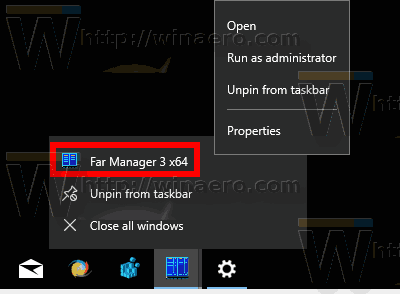
Obsahuje některé další příkazy jako Spustit jako administrátor a Vlastnosti. - Chcete-li otevřít rozšířené kontextové menu, stiskněte a podržte Posun a poté klikněte pravým tlačítkem na název aplikace. Otevře se nabídka, která obsahuje všechny tradiční příkazy.
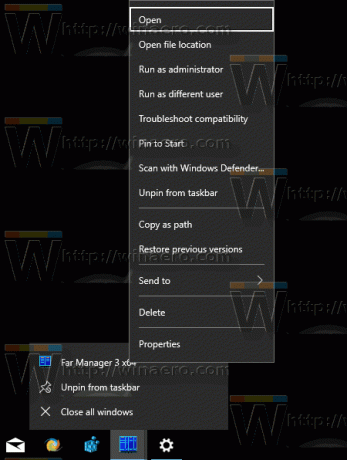
Žádná z těchto kontextových nabídek však neobsahuje klasické příkazy pro správu okna aplikace. Zde je jednoduchý trik, jak jej rychle otevřít.
Otevřete klasickou kontextovou nabídku pro aplikace na hlavním panelu
- Stiskněte a podržte Posun klíč.
- Poté klikněte pravým tlačítkem na ikonu požadované aplikace na hlavním panelu.
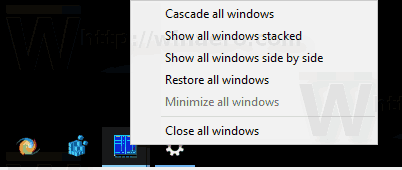
Tím se přímo otevře klasická kontextová nabídka s příkazy jako Minimalizovat, Zavřít atd.
Také je možné otevřít kontextovou nabídku pomocí klávesových zkratek. Pojďme se podívat, jak to lze udělat.
Otevřete seznam odkazů pro aplikace na hlavním panelu pomocí klávesových zkratek
- Pro prvních 9 připnutých a spuštěných aplikací stiskněte Alt + Vyhrát + 1..9 pro otevření seznamu odkazů aplikace pomocí klávesnice.
 Další způsob, jak otevřít seznam skoků, je následující:
Další způsob, jak otevřít seznam skoků, je následující: - lis Vyhrát + T přesunout fokus na tlačítka aplikace na hlavním panelu.
- Pomocí kláves se šipkami přejděte na požadovanou aplikaci nebo opakovaně tiskněte Win+T, dokud se nezaměříte na požadovanou aplikaci.
- lis Posun + F10 pro otevření seznamu odkazů pro aplikaci zvýrazněnou pomocí Vyhrát + T.
Tip: Pokud má vaše klávesnice tlačítko „Nabídka“ vedle mezerníku, můžete jej použít místo něj Posun + F10.
Poznámka: V mém případě kombinace kláves Alt + Vyhrát + 7 otevře kontextovou nabídku pro FAR Manager, protože je to sedmá aplikace zleva.
Otevřete klasickou kontextovou nabídku aplikací na hlavním panelu pomocí klávesových zkratek
- lis Vyhrát + T přesunout fokus na tlačítka aplikace na hlavním panelu.
- Pomocí kláves se šipkami přejděte na požadovanou aplikaci nebo držte stisknuté Vyhrát + T opakovaně, dokud se nezaměříte na požadovanou aplikaci.
- lis Posun + F10 otevřete klasickou kontextovou nabídku. Zobrazí se rozšířená kontextová nabídka s klasickým vzhledem.
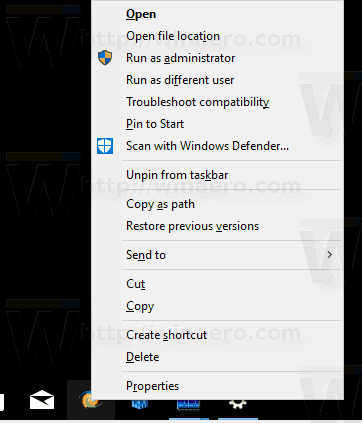
Další způsob, jak otevřít klasickou kontextovou nabídku, je následující:
- lis Alt + Tab pro přepnutí do aplikace na hlavním panelu, pro kterou chcete zobrazit klasickou kontextovou nabídku.
- lis Alt + Prostor otevřete klasickou kontextovou nabídku.
Poznámka: U spuštěných aplikací klasická kontextová nabídka zobrazuje minimalizaci/maximalizaci/zavření, zatímco u připnutých aplikací, které nejsou spuštěny, klasická kontextová nabídka obsahuje stejné příkazy, jaké zobrazuje Průzkumník.
A je to.
